आउटलुक में डिफॉल्ट अटैचमेंट सेविंग लोकेशन कैसे बदलें?
क्या आप आउटलुक लॉन्च करते समय हर बार निर्दिष्ट अनुलग्नक स्थान ढूंढने से तंग आ गए हैं? इस ट्यूटोरियल में, हम आपको दिखाएंगे कि डिफ़ॉल्ट अटैचमेंट स्थान को कैसे बदला जाए। उसके बाद, जब भी आप आउटलुक को पुनः आरंभ करेंगे तब भी आपके द्वारा अनुलग्नकों को सहेजने पर निर्दिष्ट अनुलग्नक बचत फ़ोल्डर स्वचालित रूप से खुल जाएगा।
आउटलुक में डिफॉल्ट अटैचमेंट सेविंग लोकेशन बदलें
एक्सेल के लिए कुटूल के साथ डिफॉल्ट अटैचमेंट सेविंग लोकेशन को जल्दी और आसानी से बदलें
 आउटलुक में डिफ़ॉल्ट अनुलग्नक स्थान बदलें
आउटलुक में डिफ़ॉल्ट अनुलग्नक स्थान बदलें
आउटलुक में डिफ़ॉल्ट अटैचमेंट स्थान को बदलने के लिए कृपया निम्नानुसार कार्य करें।
1. आउटलुक एप्लिकेशन को बंद करें।
2. सबसे पहले आपको एक फोल्डर बनाना होगा और उसे एक निर्दिष्ट स्थान पर सेव करना होगा। उदाहरण के लिए, मैंने "अटैचमेंट" नामक एक फ़ोल्डर बनाया और इसे सी डिस्क में सहेजा।
3. फिर दबाएं Windows + R रन डायलॉग बॉक्स खोलने के लिए एक ही समय में कुंजियाँ।
4। में रन संवाद बॉक्स में, शब्द टाइप करें "regedit पर” ओपन बॉक्स में, और फिर क्लिक करें OK बटन। स्क्रीनशॉट देखें:
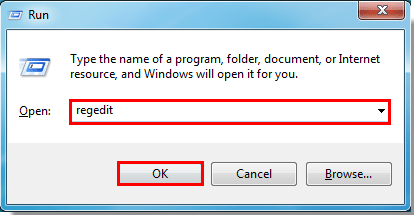
5. फिर ए उपयोगकर्ता खाता नियंत्रण संवाद बॉक्स पॉप अप होता है, कृपया क्लिक करें OK बटन.
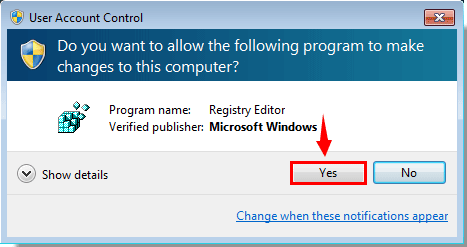
6। में रजिस्ट्री संपादक डायलॉग बॉक्स, आपको निम्नानुसार करना होगा।
1). आउटलुक 2016/2019 में, कृपया विस्तार करने के लिए डबल क्लिक करें कुंजी_वर्तमान_उपयोगकर्ता > सॉफ्टवेयर > माइक्रोसॉफ्ट > Office > 16.0 > आउटलुक;
2). आउटलुक 2013 में, कृपया विस्तार करने के लिए डबल क्लिक करें कुंजी_वर्तमान_उपयोगकर्ता > सॉफ्टवेयर > माइक्रोसॉफ्ट > Office > 15.0 > आउटलुक;
3). आउटलुक 2010 में, विस्तार करने के लिए डबल क्लिक करें कुंजी_वर्तमान_उपयोगकर्ता > सॉफ्टवेयर > माइक्रोसॉफ्ट > Office > 14.0 > आउटलुक;
4). आउटलुक 2007 में, विस्तार करने के लिए डबल क्लिक करें कुंजी_वर्तमान_उपयोगकर्ता > सॉफ्टवेयर > माइक्रोसॉफ्ट > Office > 12.0 > आउटलुक.
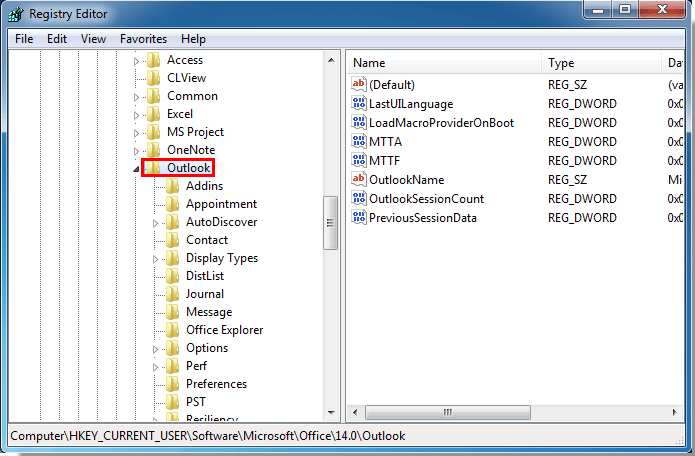
7. फिर पर क्लिक करें ऑप्शंस बाएँ फलक में फ़ोल्डर. दाएँ फलक में रिक्त स्थान पर राइट क्लिक करें और चुनें नया > स्ट्रिंग मान. स्क्रीनशॉट देखें:
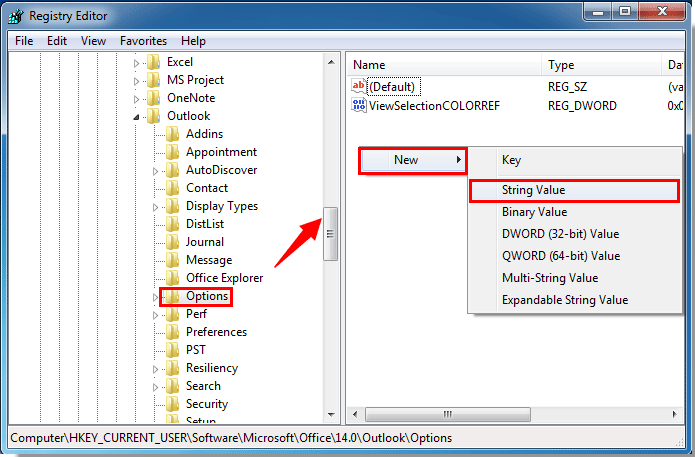
8. स्ट्रिंग मान का नाम इस प्रकार बदलें डिफ़ॉल्टपाठ.
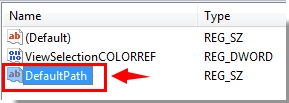
9. खोलने के लिए डबल क्लिक करें डिफ़ॉल्टपाठ. में स्ट्रिंग संपादित करें संवाद बॉक्स में, चरण 1 में आपके द्वारा बनाया गया फ़ोल्डर पथ टाइप करें मूल्य - तिथि डिब्बा। और क्लिक करें OK बटन.
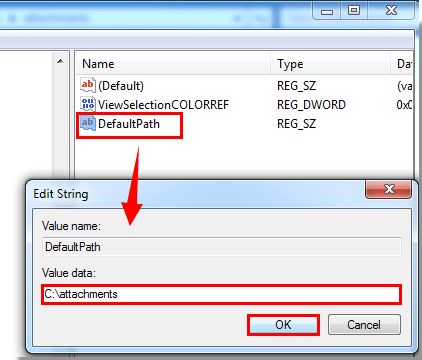
10. बंद करें रजिस्ट्री संपादक संवाद बॉक्स।
अब से, जब भी आप अपना आउटलुक एप्लिकेशन शुरू करेंगे और अनुलग्नकों को सहेजेंगे, तो निर्दिष्ट फ़ोल्डर स्वचालित रूप से खुल जाएगा।
नोट: यह विधि केवल तभी लागू होती है जब आप ईमेल से अनुलग्नक सहेजते हैं। जब आप किसी नए बनाए गए ईमेल संदेश में अनुलग्नक सम्मिलित करते हैं, तो पिछला डिफ़ॉल्ट पथ स्वचालित रूप से खुल जाएगा।
 एक्सेल के लिए कुटूल के साथ डिफॉल्ट अटैचमेंट सेविंग लोकेशन को जल्दी और आसानी से बदलें
एक्सेल के लिए कुटूल के साथ डिफॉल्ट अटैचमेंट सेविंग लोकेशन को जल्दी और आसानी से बदलें
उपरोक्त विधि के इतने सारे चरण आपको परेशान कर सकते हैं, यहां, मैं आपको एक आसान और उपयोगी टूल पेश कर सकता हूं-आउटलुक के लिए कुटूल, के साथ अपने अनुलग्नकों को सहेजने के लिए डिफ़ॉल्ट फ़ोल्डर उपयोगिता, आप प्राप्त अनुलग्नकों को सहेजने के लिए डिफ़ॉल्ट फ़ोल्डर को तुरंत बदल सकते हैं।
| आउटलुक के लिए कुटूल : 100 से अधिक उपयोगी आउटलुक ऐड-इन्स के साथ, 60 दिनों में बिना किसी सीमा के आज़माने के लिए निःशुल्क. |
स्थापित करने के बाद आउटलुक के लिए कुटूल, कृपया निम्नानुसार करें :(आउटलुक के लिए अभी कुटूल डाउनलोड करें!)
1. अपना आउटलुक लॉन्च करें, और क्लिक करें कुटूल > ऑप्शंस, स्क्रीनशॉट देखें:

2. में ऑप्शंस संवाद बॉक्स पर क्लिक करें अन्य टैब, और क्लिक करें  के बगल में बटन अनुलग्नकों को सहेजने के लिए डिफ़ॉल्ट फ़ोल्डर एस खोलने का विकल्पफ़ोल्डर चुनें संवाद, और फिर अनुलग्नकों को सहेजने के लिए एक फ़ोल्डर निर्दिष्ट करें, स्क्रीनशॉट देखें:
के बगल में बटन अनुलग्नकों को सहेजने के लिए डिफ़ॉल्ट फ़ोल्डर एस खोलने का विकल्पफ़ोल्डर चुनें संवाद, और फिर अनुलग्नकों को सहेजने के लिए एक फ़ोल्डर निर्दिष्ट करें, स्क्रीनशॉट देखें:
 |
 |
 |
3। तब दबायें फ़ोल्डर का चयन करें मूल संवाद बॉक्स पर लौटने के लिए, और क्लिक करें OK बटन, एक त्वरित संदेश आपको इस सेटिंग को प्रभावी बनाने के लिए अपने आउटलुक को पुनः आरंभ करने की याद दिलाने के लिए पॉप अप होगा, स्क्रीनशॉट देखें:
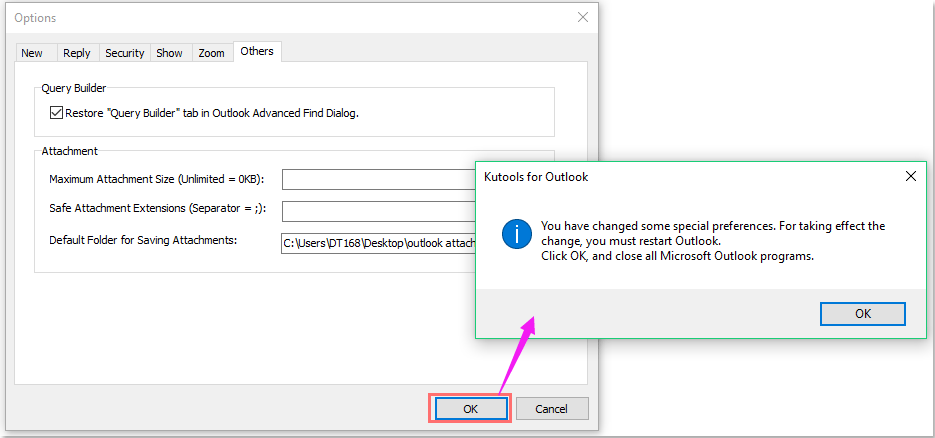
4। क्लिक करें OK और अपने आउटलुक को पुनः आरंभ करें, प्राप्त अनुलग्नक आपके अनुलग्नकों को सहेजते समय आपके द्वारा चुने गए विशिष्ट फ़ोल्डर में सहेजे जाएंगे।
कृपया आउटलुक के लिए कुटूल्स को स्वतंत्र रूप से डाउनलोड करें और इसे अभी आज़माएँ!
सर्वोत्तम कार्यालय उत्पादकता उपकरण
आउटलुक के लिए कुटूल - आपके आउटलुक को सुपरचार्ज करने के लिए 100 से अधिक शक्तिशाली सुविधाएँ
🤖 एआई मेल सहायक: एआई जादू के साथ त्वरित प्रो ईमेल - प्रतिभाशाली उत्तरों के लिए एक-क्लिक, सही टोन, बहुभाषी महारत। ईमेलिंग को सहजता से रूपांतरित करें! ...
📧 ईमेल स्वचालन: कार्यालय से बाहर (POP और IMAP के लिए उपलब्ध) / ईमेल भेजने का शेड्यूल करें / ईमेल भेजते समय नियमों के अनुसार ऑटो सीसी/बीसीसी / स्वतः अग्रेषित (उन्नत नियम) / स्वतः ग्रीटिंग जोड़ें / बहु-प्राप्तकर्ता ईमेल को स्वचालित रूप से अलग-अलग संदेशों में विभाजित करें ...
📨 ईमेल प्रबंधन: आसानी से ईमेल याद रखें / विषयों और अन्य लोगों द्वारा घोटाले वाले ईमेल को ब्लॉक करें / डुप्लिकेट ईमेल हटाएँ / उन्नत खोज / फ़ोल्डरों को समेकित करें ...
📁 अनुलग्नक प्रो: बैच सहेजें / बैच अलग करना / बैच संपीड़न / ऑटो सहेजें / ऑटो डिटैच / ऑटो कंप्रेस ...
🌟 इंटरफ़ेस जादू: 😊अधिक सुंदर और शानदार इमोजी / टैब्ड व्यू के साथ अपनी आउटलुक उत्पादकता बढ़ाएँ / आउटलुक को बंद करने के बजाय छोटा करें ...
???? एक-क्लिक चमत्कार: आने वाले अनुलग्नकों के साथ सभी को उत्तर दें / फ़िशिंग-रोधी ईमेल / 🕘प्रेषक का समय क्षेत्र दिखाएं ...
👩🏼🤝👩🏻 संपर्क एवं कैलेंडर: बैच चयनित ईमेल से संपर्क जोड़ें / किसी संपर्क समूह को अलग-अलग समूहों में विभाजित करें / जन्मदिन अनुस्मारक हटाएँ ...
के ऊपर 100 सुविधाएँ आपके अन्वेषण की प्रतीक्षा करें! अधिक जानने के लिए यहां क्लिक करें।

